- Автор Lauren Nevill [email protected].
- Public 2024-01-18 21:48.
- Последно модифициран 2025-01-23 15:16.
Winlocker е специален вид злонамерен софтуер, от който невнимателният потребител на персонален компютър и мрежа практически не е имунизиран.
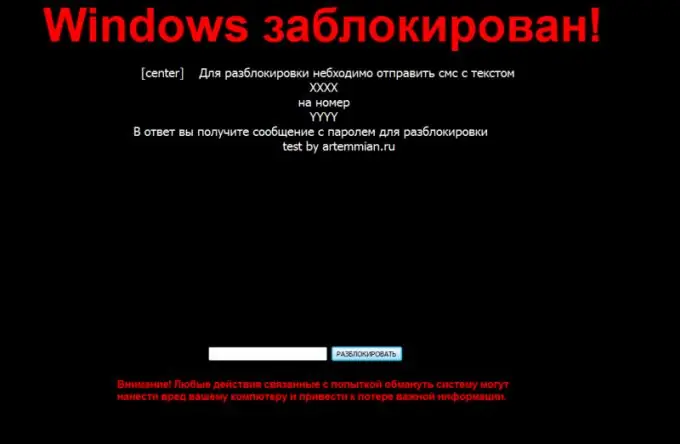
Какво е Winlocker?
Winlocker е вид злонамерен софтуер, който блокира операционната система на потребителя. Естествено, ако този вирус попадне на компютъра, той веднага започва да прави своето. Например след заразяване той автоматично се регистрира в стартирането на системата, което означава, че автоматично се стартира заедно с личния компютър. Веднъж стартиран, Winlocker ограничава потребителя буквално от всички действия с компютърна мишка и клавиатура. В същото време той също така иска да изпрати определена сума пари по посочения акаунт, след плащането на която уж автоматично ще бъде изтрита. Разбира се, ако потребителят бъде подведен към такъв трик, няма да се отключи система.
Winlocker има предимно разширението.exe. В същото време обикновено се разпространява чрез различни електронни съобщения, които по един или друг начин представляват интерес за потребителя. Към такова съобщение е прикачен прикачен файл, който може да бъде или снимка, или видеоклип (въпреки че всъщност това е същият Winlocker). За да не попадне на трика, потребителят просто трябва да бъде бдителен и поне да разгледа разширението на файла, който му е изпратен. Обикновено изображенията имат следното разширение -.jpg,.pmg,
Как да премахна Winlocker?
Ако въпреки това този злонамерен софтуер е проникнал във вашия персонален компютър, първо трябва да го премахнете от стартиране и чак след това да го премахнете напълно от компютъра. Първо, преди да продължите с премахването, трябва да проверите кои функции Winlocker е блокирал. За да направите това, натиснете комбинацията от клавишни комбинации Ctrl + alt="Изображение" + Delete. Ако тези стъпки не са работили, опитайте да стартирате програмата Run, като използвате комбинацията Win + R и въведете командата regedit.
Струва си да се отбележи, че в повечето случаи нито една от тези команди не работи. След това трябва да стартирате компютъра в безопасен режим (след рестартиране натиснете бутона F8). Освен това командната команда regedit също се записва в командния ред и се стартира редакторът на системния регистър. Тук трябва да отидете на следните клонове: HKEY_LOCAL_MACHINE / SOFTWARE / Microsoft / Windows / CurrentVersion / Run и HKEY_CURRENT_USER / Software / Microsoft / Windows / CurrentVersion / Run. В тези клонове трябва да премахнете непознати програми: hkcmd.exe, igfxtray.exe, igfxpers.exe. След това трябва да намерите параметрите Shell и UserInit, чиято стойност трябва да съдържа Explorer.exe и пътя към файла userinit.exe (C: / Windows / system32 / userinit.exe), съответно.
Обикновено вместо един от тези параметри се записва пътят до злонамерения файл. Трябва да го запомните и след като бъдат въведени правилните стойности, продължете по този път, намерете файла и изтрийте.






